Operētājsistēmas Windows 10 Build 19042.421 versija ir pieejama ar jaunu Beta kanāla izvēlni Sākt (20H2)
Microsoft ir izlaidusi jaunu Windows 10 versiju Insiders Beta kanālā. Windows 10 Build 19042.421 ir ievērojama ar to, ka atjaunināta izvēlne Sākt uz Beta kanālu (agrāk Lēns zvans). Edge Tabs dialoglodziņā Alt + Tab un daudzas citas izmaiņas, kas iepriekš bija pieejamas izstrādātāja kanālā/ātrā zvana režīmā.
Reklāma
Motīvus apzinošas flīzes sadaļā Sākt
Mēs atsvaidzinām izvēlni Sākt ar racionālāku dizainu, kas novērš vienkrāsainu aizmugures plāksnes aiz logotipiem lietojumprogrammu sarakstā un izmanto vienotu, daļēji caurspīdīgu fonu flīzes. Šis dizains rada skaistu skatu jūsu lietotnēm, jo īpaši Office un Microsoft Fluent Design ikonām Edge, kā arī pārveidotās ikonas iebūvētajām lietotnēm, piemēram, kalkulators, pasts un kalendārs, ko sākām ieviest ārā
agrāk šajā gadā.
Šis izsmalcinātais Start dizains izskatās lieliski gan tumšā, gan gaišā motīvā, taču, ja meklējat krāsu uzplaiksnījumu, vispirms ieslēdziet Windows tumšo motīvu un pēc tam pārslēdziet opciju "Rādīt akcenta krāsu uz šādām virsmām" uz "Sākt, uzdevumjosla un darbību centrs". zem Iestatījumi > Personalizēšana > Krāsa lai eleganti uzklātu savu akcenta krāsu sākuma rāmim un flīzēm.
ALT + TAB starp lietotnēm un vietnēm
Vai esat daudzuzdevumu veicējs? Izmantojot šo būvējumu, jūsu programmā Microsoft Edge atvērtās cilnes sāks parādīties kombinācijā Alt + TAB, nevis tikai aktīvā katrā pārlūkprogrammas logā. Mēs veicam šīs izmaiņas, lai jūs varētu ātri atgriezties pie tā, ko darījāt — neatkarīgi no tā, kur to darāt.
Ja vēlaties izmantot mazāk ciļņu vai izmantot klasisko Alt + TAB pieredzi, mēs esam pievienojuši dažus iestatījumus. Iestatījumi > Sistēma > Vairākuzdevumu veikšana. Varat konfigurēt taustiņu kombināciju Alt + Tab, lai tiktu rādītas tikai pēdējās trīs vai piecas cilnes, vai arī izvēlēties šo funkciju pilnībā izslēgt.
Šī funkcija nepieciešama Microsoft Edge Canary vai Dev versija (versija 83.0.475.0 vai jaunāka).
Piesprausto vietņu uzlabošana programmā Microsoft Edge
Mums ir vēl viena jauna funkcija, pie kuras esam strādājuši, lai padarītu jūsu tīmekļa pārlūkošanu efektīvāku: ātra piekļuve jūsu piesprausto vietņu cilnēm. Uzdevumjoslā noklikšķinot uz piespraustas vietnes, tagad jebkurā Microsoft Edge logā tiks parādītas visas šīs vietnes atvērtās cilnes, tāpat kā jūs varētu gaidīt jebkurai lietotnei ar vairākiem atvērtiem logiem.
Šim līdzeklim ir nepieciešama Microsoft Edge Insider Build 85.0.561.0 vai jaunāka versija (Canary vai Dev Channel).
PIEZĪME. Tā kā šis ir agrīns priekšskatījums, jūsu uzdevumjoslā esošajās vietnēs šī jaunā darbība netiks novērota, kamēr tās nenoņemsit un atkārtoti piesprausiet.
Personalizētāka uzdevumjosla jauniem lietotājiem
Mēs vēlamies palīdzēt klientiem gūt maksimālu labumu no saviem datoriem jau no pirmās dienas, un tas sākas ar piedāvājumu tīrāka, personalizētāka, nepareiza pieredze, lai sniegtu jums vajadzīgo saturu un mazāk nekārtība. Tas nodrošina mums elastīgu, uz mākoņiem balstītu infrastruktūru, lai pārbaudītu, kā klienti saņem noklusējuma uzdevumjoslas saturu, un pielāgotu šos izkārtojumus, pamatojoties uz lietotāja un ierīces signālu.
Mēs novērtēsim atsevišķu noklusējuma īpašumu veiktspēju, uzraudzīsim diagnostikas datus un lietotāju atsauksmes, lai novērtētu auditorijas uztveri. Izmantojot šo informāciju, mēs noregulēsim noklusējuma izkārtojumus, lai samazinātu jucekli un uztveri par bloatware.
Lūdzu, ņemiet vērā, ka šī pieredze ir paredzēta tikai jauna konta izveidei vai pirmās pieteikšanās scenārijiem. Mēs neizmantosim programmējamo uzdevumjoslu, lai mainītu uzdevumjoslas izkārtojumu esošajos kontos.

Paziņošanas pieredzes uzlabošana
Mēs veicam dažas izmaiņas, lai uzlabotu paziņojumu saņemšanas pieredzi operētājsistēmā Windows 10.
Vispirms uzziniet, no kurienes nāk jūsu grauzdiņš, augšpusē apskatot lietotnes logotipu. Vai esat pabeidzis paziņojumu? Augšējā labajā stūrī atlasiet X, lai ātri atteiktu un turpinātu savu dzīvi.

Otrkārt, mēs pēc noklusējuma izslēdzam Focus Assist paziņojumu un kopsavilkuma tostu, tāpēc mēs to darīsim vairs neļaujiet lietotājiem zināt, ka Focus Assist ir ieslēgts, izmantojot automātisku kārtulu, izmantojot a paziņojumu. To var mainīt atpakaļ uz iepriekšējo darbību, izmantojot iestatījumus.
Iestatījumu uzlabošana
Mēs turpinām strādāt, lai vadības paneļa iespējas pārvietotu uz iestatījumiem. Šo pastāvīgo pasākumu ietvaros mēs migrējam vadības paneļa sistēmas lapā atrodamo informāciju uz iestatījumu lapu par Iestatījumi > Sistēma > Par. Saites, kas vadības panelī atvērs sistēmas lapu, tagad novirzīs jūs uz sadaļu Par sadaļā Iestatījumi. Mēs piedāvājam arī jaunus uzlabojumus, piemēram, padarām jūsu ierīces informāciju kopējamu un racionalizējam parādīto drošības informāciju. Un neuztraucieties — ja meklējat papildu vadīklas, kas atradās vadības paneļa lapā Sistēma, joprojām varat tām piekļūt no modernās lapas Par, ja jums tās ir vajadzīgas!
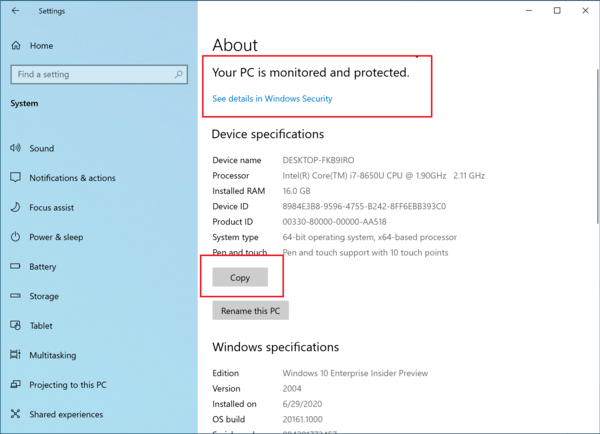
Būs pieejami citi uzlabojumi, kas vēl vairāk tuvinās iestatījumus vadības panelim. Ja paļaujaties uz iestatījumiem, kas šodien ir pieejami tikai vadības panelī, lūdzu, iesniedziet atsauksmes un dariet mums zināmus, kādi ir šie iestatījumi.
Planšetdatora lietošanas pieredzes uzlabošana ierīcēm 2-in-1
Iepriekš, atvienojot tastatūru 2-in-1 ierīcē, tika parādīts paziņojuma tosts ar jautājumu, vai vēlaties pārslēgties uz planšetdatora režīmu. Ja atlasījāt Jā, jūs pārslēgtos uz planšetdatora režīmu. Ja izvēlēsities nē, tas sniegtu jums jaunu planšetdatora pozas pieredzi ieviests 2020. gada maija atjauninājumā (vai vienkārši darbvirsma iepriekšējās Windows 10 versijās). Mēs vēl vairāk atjauninām šo pieredzi, mainot noklusējuma iestatījumus, lai šis paziņojums vairs netiktu rādīts tiek parādīts, un tā vietā jūs pārslēgsit tieši uz jauno planšetdatora pieredzi ar dažiem uzlabojumiem pieskarties. Varat mainīt šo iestatījumu, dodoties uz Iestatījumi > Sistēma > Planšetdators. Iespējams, daži lietotāji jau ir redzējuši šīs izmaiņas Surface ierīcēs.
Un, lai novērstu neskaidrības saistībā ar dažiem lietotājiem, kuri iestrēgst planšetdatora režīmā ierīcēs, kurās nav pieskāriena, mēs noņemam planšetdatora režīma ātrās darbības ierīcēs, kurās nav pieskāriena.
Turklāt ir iekļauta jauna loģika, kas ļauj lietotājiem ielādēt atbilstošo režīmu atbilstoši režīmam, kurā viņi bijuši pēdējo reizi, un tam, vai tastatūra ir pievienota vai nav.
Mūsdienu ierīču pārvaldības (MDM) uzlabojumi
Jaunā vietējo lietotāju un grupu modernās ierīču pārvaldības (MDM) politika ļauj administratoram veikt detalizētas izmaiņas lokāla grupa pārvaldītā ierīcē, kas ir līdzvērtīga tai, kas ir pieejama ierīcēm, kuras tiek pārvaldītas, izmantojot lokālo grupas politiku (GP).
- Mēs novērsām problēmu, kuras dēļ kļūdu ziņojumi tiek rādīti ASV angļu (en-US) valodā, nevis jūsu atlasītajā valodā, kas nav angļu valoda. Tas notiek, ja pirms jaunākā kumulatīvā atjauninājuma instalēšanas instalējat valodas pakotni, kas nav angļu valoda.
- Mēs izlabojām tostu paziņojumu, kas tiek parādīts restartēšanas laikā, kad veicat atjaunināšanu no operētājsistēmas Windows 10, 2004. gada versijas.
- Mēs novērsām problēmu, kuras dēļ pazūd virknes, kas nav angļu valodā, un tas var ietekmēt tekstu izvēlnes Sākt elementos.
- Mēs novērsām problēmu, kas neļauj izmantot koplietošanas funkcionalitāti programmā Microsoft Office. Tas notiek, kad ir iespējota nosacījuma piekļuve.
- Mēs novērsām problēmu, kas rodas, kad trešās puses lietojumprogramma ielādē slēptās cilnes interneta opcijās.
- Mēs novērsām problēmu Microsoft Edge IE režīmā, kas rodas, atverot vairākus dokumentus no SharePoint vietnes.
- Mēs novērsām problēmu Microsoft Edge IE režīmā, kas rodas, pārlūkojot, izmantojot enkura saites.
- Mēs novērsām problēmu ar jaukta attēlu un teksta satura ielīmēšanu no Microsoft Word programmā Internet Explorer.
- Mēs novērsām problēmu, kuras dēļ Microsoft pārlūkprogrammas var nepareizi apiet starpniekserverus.
- Mēs novērsām problēmu pakalpojumā Windows Push Notification (WNS), kas neļauj izvēlēties virtuālā privātā tīkla (VPN) saskarni, lai izveidotu izejošos savienojumus. Tā rezultātā, izmantojot piespiedu tunelēšanu, jūs zaudējat savienojumu ar WNS pakalpojumu.
- Mēs novērsām problēmu, kuras dēļ dažos gadījumos lupas var pārstāt darboties programmā Microsoft Excel. Tā rezultātā programma Microsoft Excel var arī pārstāt darboties.
- Mēs novērsām problēmu, kas neļauj instalēt dažas .msi lietotnes. Tas notiek, ja ierīci pārvalda grupas politika, kas novirza AppData mapi uz tīkla mapi.
- Mēs novērsām problēmu, kuras dēļ 4K augsta dinamiskā diapazona (HDR) saturs var tikt parādīts tumšāk, nekā paredzēts, konfigurējot noteiktas sistēmas, kas nav HDR sistēmas HDR straumēšanai.
- Mēs novērsām problēmu, kuras dēļ jaunie pakārtotie logi mirgo un parādās kā balti kvadrāti servera ierīcēs, kas ir konfigurētas izteiktam vizuālajam kontrastam.
- Mēs novērsām problēmu, kuras dēļ lapa Iestatījumi tiek negaidīti aizvērta, kas neļauj pareizi iestatīt noklusējuma lietojumprogrammas.
- Mēs novērsām problēmu, kuras dēļ visas atvērtās universālās Windows platformas (UWP) programmas tiek negaidīti aizvērtas. Tas notiek, kad instalētājs izsauc Restart Manager, lai restartētu File Explorer (explorer.exe).
- Mēs novērsām problēmu, kas neļauj Windows 8.1 lietotnēm projicēt uz sekundāro displeju, kad šīs lietotnes izmanto StartProjectingAsync API.
- Mēs novērsām problēmu, kas neļauj ģimenes drošības līdzekļiem, piemēram, laika ierobežojumiem un aktivitāšu ziņošanai, darboties ARM64 ierīcēs.
- Mēs novērsām problēmu ar File Explorer .msg failu priekšskatījumu, kad ir instalēta Microsoft Outlook 64 bitu versija.
- Mēs novērsām problēmu, kas izraisa KERNEL_SECURITY_CHECK_FAILURE (139) apturēšanas kļūdu, Windows atsākoties no miega režīma un ieslēdzot noteiktas Bluetooth austiņas.
- Mēs novērsām problēmu, kuras dēļ noteiktas displeja draivera atiestatīšanas utilītas nevar pareizi atkārtoti instalēt to pašu draiveri sistēmā.
- Mēs novērsām WDF01000.sys uzticamības problēmu.
- Mēs novērsām problēmu, kas izraisa atmiņas noplūdi, kad lietojumprogramma izsauc funkciju CryptCATAdminCalcHashFromFileHandle(). Noplūdes atmiņa tiek atgūta, kad lietojumprogramma tiek aizvērta.
- Uzlabo Microsoft Defender Advanced Threat Protection (ATP) automātiskās reaģēšanas uz incidentiem (IR) failu ceļu atbalstu, kas nav ASCII.
- Mēs novērsām problēmu, kas neļauj dažām iekārtām noteiktos apstākļos automātiski pāriet miega režīmā Microsoft Defender ATP Auto IR dēļ.
- Mēs novērsām problēmu, kas neļauj dažām iekārtām veiksmīgi darboties Microsoft Defender ATP draudu un ievainojamības pārvaldības jomā.
- Mēs novērsām problēmu, kas neļauj Microsoft Defender ATP dažos gadījumos piemērot failu izslēgšanu, kas rada lietojumprogrammu saderības problēmas.
- Mēs novērsām Microsoft Defender ATP problēmu, kas neļauj dažām iekārtām ziņot par instalētajām lietojumprogrammām draudu un ievainojamības pārvaldībai.
- Mēs novērsām problēmu, kuras dēļ Microsoft Defender ATP automātiskās izmeklēšanas neizdodas.
- Uzlabo Microsoft Defender ATP spēju identificēt ļaunprātīga koda ievadīšanas darbības.
- Mēs novērsām problēmu, kas neļauj dažām lietojumprogrammām drukāt tīkla printeros.
- Mēs novērsām problēmu, kuras dēļ printeris pēc restartēšanas var būt slēpta ierīce ierīču pārvaldniekā.
- Mēs novērsām problēmu, kuras dēļ drukas pārvaldības konsole var parādīt skripta kļūdas, kad iespējojat opciju Paplašinātais skats.
- Mēs novērsām problēmu, kuras dēļ noteiktos gadījumos drukāšana neizdodas.
- Mēs novērsām problēmu, kas, iespējams, neļautu Windows 10 ierīcei piekļūt internetam, kad tiek izmantots bezvadu plašā tīkla (WWAN) LTE modems. Tomēr tīkla savienojamības statusa indikators (NCSI) paziņojumu apgabalā joprojām var norādīt, ka ir izveidots savienojums ar internetu.
- Mēs novērsām problēmu, kas dažos mobilo sakaru modemos var kavēt interneta savienojumu pēc jaunināšanas uz Windows 10 versiju 2004.
- Mēs novērsām problēmu, kuras dēļ telefonijas lietojumprogrammas zaudē pirmos četrus ciparus.
- Mēs novērsām problēmu ar atmiņas paritātes bitkartēm, kas var izraisīt datu integritātes problēmas paritātes krātuvēs.
- Mēs novērsām problēmu, kas neļauj izveidot krātuves pūlu, izmantojot vadības paneļa Pārvaldīt krātuves vietas.
- Mēs novērsām problēmu, kuras dēļ Microsoft attālās palīdzības process (msra.exe) var pārstāt darboties, kad lietotājs saņem palīdzību datora sesijas laikā. Kļūda ir 0xc0000005 vai 0xc0000409.
Lēnais gredzens, tagad pazīstams kā Beta kanāls, atspoguļo izmaiņas, kas tiks iekļauts gaidāmajā funkciju izlaidumā. Šīs filiāles versijas darbojas paredzamāk un stabilāk, taču tās joprojām nav paredzētas kā jūsu primārā operētājsistēma.
Ja esat konfigurējis ierīci, lai saņemtu atjauninājumus no Beta kanāls/lēns zvans gredzens, atvērts Iestatījumi -> Atjaunināšana un atkopšana un noklikšķiniet uz Meklēt atjauninājumus pogu labajā pusē. Tas instalēs jaunāko pieejamo Windows 10 Insider Preview versiju.
Avots: Microsoft


